Memperbaiki DHCP tidak diaktifkan untuk Wi-Fi di Windows
Diterbitkan: 2018-04-10Perbaiki masalah ini dengan cepat
Gunakan alat gratis yang aman yang dikembangkan oleh tim ahli Auslogics.
- Mudah digunakan. Cukup unduh dan jalankan, tidak perlu instalasi.
- Aman. Perangkat lunak kami ditampilkan di CNET dan kami adalah Mitra Microsoft Perak.
- Bebas. Kami sungguh-sungguh, alat yang benar-benar gratis.
Lihat informasi lebih lanjut tentang Auslogics. Harap tinjau EULA dan Kebijakan Privasi.
'Rumah adalah tempat WiFi Anda terhubung secara otomatis'
Penulis Tidak Diketahui
Meskipun Wi-Fi telah membuka banyak peluang baru dan dapat dengan bangga diklaim telah menjadi bagian tak terpisahkan dari kehidupan kita, Wi-Fi sama sekali tidak kebal terhadap masalah. Misalnya, 'DHCP tidak diaktifkan untuk koneksi jaringan nirkabel' dapat mencegah Anda terhubung ke Internet dan karenanya mengurangi rencana dan suasana hati Anda.
Jika itu adalah kesulitan yang Anda alami, Anda telah datang ke tempat yang tepat. Di sini Anda akan menemukan ikhtisar lengkap dari tips yang telah terbukti tentang cara memperbaiki DHCP tidak diaktifkan karena kesalahan koneksi lokal.
Apa itu DHCP?
DHCP adalah singkatan dari Dynamic Host Configuration Protocol, yang merupakan protokol jaringan standar yang memberikan alamat IP yang dapat digunakan kembali dalam jaringan. Singkatnya, ini adalah cara yang aman dan andal untuk memungkinkan Anda berkomunikasi di jaringan Anda.
Mengapa DHCP tidak diaktifkan karena masalah WiFi muncul?
Ada banyak alasan untuk kesalahan ini, termasuk, tetapi tidak terbatas pada:
- masalah jaringan
- konflik perangkat lunak
- perangkat lunak perusak
- driver yang kedaluwarsa atau rusak
- pengaturan yang salah

Bagaimana Anda bisa memperbaiki DHCP tidak diaktifkan karena kesalahan koneksi lokal?
Kabar baiknya adalah, masalah yang dimaksud cukup dapat dipecahkan, jadi inilah saatnya bagi Anda untuk memulai pencarian pemecahan masalah:
1. Gunakan Pemecah Masalah Jaringan
Pemecah Masalah Jaringan adalah alat Windows bawaan yang dapat secara otomatis memperbaiki masalah jaringan Anda. Karena itu, adalah ide yang baik untuk memulai misi penyelamatan Anda dengan menggunakan opsi ini – ini mungkin membuat DHCP Anda aktif dan berjalan dan menghemat banyak usaha.
Berikut adalah bagaimana Anda dapat menjalankan Pemecah Masalah Jaringan:
- Tekan pintasan Windows Key + R untuk menjalankan jendela Run.
- Ketik ncpa.cpl ke Run dan tekan Enter. Koneksi Jaringan akan terbuka.
- Temukan koneksi WiFi Anda. Klik kanan padanya dan pilih Diagnosis.
- Jalankan Pemecah Masalah Jaringan. Anda akan melihat yang berikut ini: DHCP tidak diaktifkan untuk koneksi jaringan nirkabel.
- Pilih Coba Perbaikan Ini sebagai Administrator. Kemudian klik Terapkan Perbaikan ini.
- Terakhir, Anda harus me-restart komputer Anda dan memeriksa koneksi Internet Anda.
2. Konfigurasikan pengaturan adaptor jaringan Anda
Masalah yang dimaksud sering kali berasal dari pengaturan adaptor yang salah, jadi Anda harus segera mengubahnya:
- Temukan ikon Internet dan klik kanan padanya.
- Klik Buka Jaringan dan Pusat Berbagi.
- Di panel kiri, ada opsi 'Ubah pengaturan adaptor'. Klik di atasnya.
- Temukan koneksi jaringan nirkabel Anda. Klik kanan padanya dan pilih Properties.
- Arahkan ke Internet Protocol Version 4 (TCP/IPv4) dan klik dua kali di atasnya.
- Centang Dapatkan alamat IP secara otomatis.
- Centang Dapatkan alamat server DNS secara otomatis.
- Klik OK untuk mengonfirmasi perubahan.
- Anda akan dibawa kembali ke jendela Properti WiFi.
- Klik OK untuk menyimpan perubahan.
- Sekarang reboot PC Anda dan coba akses Internet.
3. Nyalakan klien DHCP
Jika Anda terus mengalami masalah saat menyambung ke Internet, layanan klien DHCP Anda mungkin dinonaktifkan. Untuk mengaktifkannya, ikuti petunjuk di bawah ini:
- Buka kotak Run dengan menekan tombol logo Windows dan R secara bersamaan.
- Ketik services.msc dan tekan tombol Enter.
- Dalam daftar layanan, cari Klien DHCP dan klik dua kali di atasnya.
- Setel jenis startupnya ke Otomatis.
- Klik Terapkan lalu OK untuk menyimpan perubahan.
Pada akhirnya, reboot PC Anda dan lihat apakah koneksi Internet Anda berfungsi.
4. Periksa Windows Firewall
Intinya adalah, Windows Firewall mungkin disetel untuk memblokir klien DHCP Anda. Untuk memeriksanya, nonaktifkan Firewall Anda dengan melakukan hal berikut:
- Tekan tombol logo Windows + pintasan X pada keyboard Anda.
- Pilih Panel Kontrol dari daftar.
- Pindah ke jendela Sistem dan Keamanan dan klik Windows Firewall.
- Arahkan ke panel kiri. Temukan Hidupkan atau matikan Windows Firewall dan klik di atasnya.
- Pilih Matikan Windows Firewall.
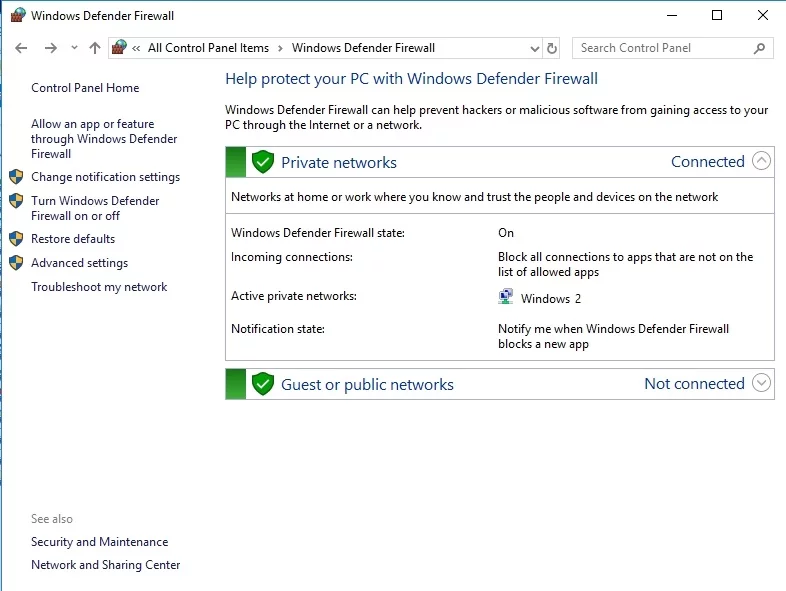
Mulai ulang PC Anda. Jika tidak ada masalah konektivitas, Windows Firewall adalah pelakunya. Ini berarti Anda harus mengonfigurasi Firewall untuk mengizinkan protokol DHCP dengan membuat pengecualian untuknya.
Untuk mengizinkan pengecualian Firewall
di Windows 10/8/8.1:
- Buka menu Mulai Anda dan klik ikon Pengaturan.
- Setelah berada di menu Pengaturan, temukan area pencarian Temukan Pengaturan.
- Ketik Firewall. Pilih Firewall dari hasil pencarian.
- Setelah Anda berada di jendela Windows Firewall, navigasikan ke panel kiri.
- Klik Izinkan Aplikasi atau Fitur melalui Windows Firewall.
- Anda akan dibawa ke jendela Aplikasi yang Diizinkan. Klik Ubah Pengaturan.
- Temukan layanan DHCP Anda dan centang kotaknya. Ini akan memungkinkan klien DHCP untuk berkomunikasi melalui firewall.
di Windows 7:
- Arahkan ke menu Start Anda dan buka Control Panel.
- Lanjutkan ke Sistem dan Keamanan.
- Pergi ke Izinkan Program melalui Windows Firewall.
- Pilih kotak centang untuk DHCP.
- Pastikan untuk menyimpan semua perubahan Anda. Kemudian restart PC Anda. Tidak ada masalah DHCP yang seharusnya mengganggu Anda sekarang.
5. Nonaktifkan sementara perangkat lunak antivirus utama Anda
Produk antivirus pihak ketiga sering kali bertentangan dengan DHCP, yang berarti Anda harus menonaktifkan solusi antivirus untuk sementara dan melihat apakah masalah tetap ada. Jika sudah hilang, laporkan masalahnya ke vendor Anda atau alihkan ke opsi lain yang tidak terlalu kontroversial.

6. Nonaktifkan Proksi
Berikut adalah cara lain yang dilaporkan efektif untuk memperbaiki DHCP tidak diaktifkan karena kesalahan koneksi lokal:
- Luncurkan jendela Jalankan (Tekan pintasan Tombol Windows + R).
- Ketik 'inetcpl.cpl' (tanpa tanda kutip) dan tekan Enter.
- Jendela Properti Internet akan terbuka.
- Arahkan ke Koneksi dan klik pengaturan LAN.
- Temukan opsi Gunakan Server Proksi untuk LAN Anda dan hapus centang.
- Centang Deteksi pengaturan secara otomatis.
- Klik OK untuk mengonfirmasi tindakan Anda.
Nyalakan ulang PC Anda dan periksa apakah Anda dapat terhubung ke Internet sekarang.
7. Perbaiki driver Anda
Semua sia-sia? Kemungkinan adapter jaringan Anda mungkin mengalami masalah driver. Untuk memperbaikinya, Anda dapat menggunakan Pengelola Perangkat, yang merupakan alat bawaan yang dirancang untuk secara otomatis menemukan driver yang bermasalah dan memperbaruinya.
Ini adalah langkah-langkah yang harus dilakukan
Windows 7:
- Buka menu Mulai Anda. Pilih Komputer dan klik kanan padanya.
- Klik Kelola dan lanjutkan ke layar Manajemen Komputer.
- Setelah berada di Pengelola Perangkat, klik kanan pada adaptor jaringan Anda satu per satu dan pilih untuk memperbarui perangkat lunak drivernya.
Windows 8 (8.1):
- Klik kanan pada ikon logo Windows Anda. Menu Akses Cepat akan terbuka.
- Temukan Pengelola Perangkat dan klik di atasnya.
- Pilih adapter jaringan Anda satu per satu. Perbarui driver mereka.
Windows 10:
- Tekan pintasan Win + X dan pilih Pengelola Perangkat.
- Perluas menu adaptor jaringan. Klik kanan pada adaptor dan perbarui drivernya.
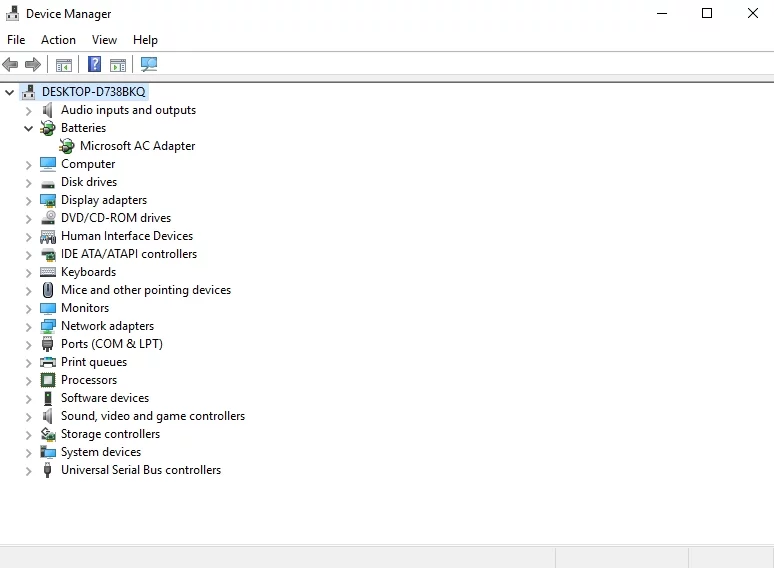
Karena Pengelola Perangkat mungkin gagal menemukan versi driver yang tepat untuk adaptor Anda, Anda harus mempertimbangkan opsi pembaruan lain yang memungkinkan. Misalnya, Anda dapat melakukan pekerjaan itu sendiri, tetapi perlu diingat bahwa menemukan driver yang kedaluwarsa dan memperbaruinya secara manual adalah proses yang sangat memakan waktu. Selain itu, Anda mungkin secara tidak sengaja menginstal driver yang salah, yang akan semakin memperumit masalah.
Dengan demikian, cara termudah untuk membuat driver Anda dalam kondisi prima berarti menggunakan perangkat lunak khusus. Misalnya, dengan Auslogics Driver Updater, Anda dapat menyelesaikan semua masalah driver hanya dalam satu klik.
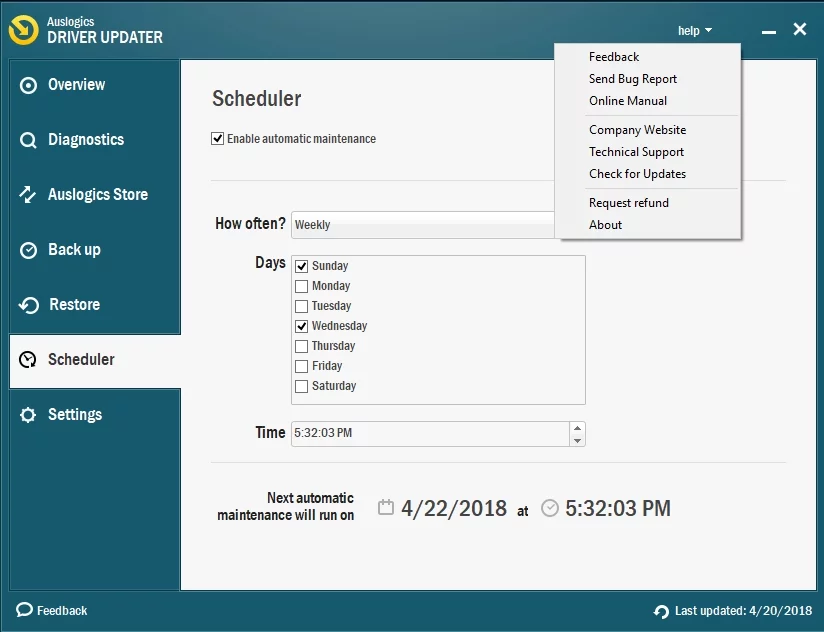
8. Atur ulang Winsock dan TCP/IP
Jika semua metode di atas tidak berhasil, Anda mungkin perlu mengatur ulang Winsock dan TCP/IP Anda. Prosedur ini cukup mudah, cukup ikuti langkah-langkah ini:
- Tekan tombol logo Windows + pintasan X dan pilih Command Prompt (Admin). Prompt perintah yang ditinggikan akan terbuka.
- Ketik perintah berikut, tekan Enter setelah masing-masing:
ipconfig /flushdns
nbtstat –r
netsh int ip reset
netsh winsock reset - Tunggu hingga proses reset selesai (mungkin perlu beberapa saat). Dapatkan semua-jelas untuk melanjutkan dan keluar dari Command Prompt.
Periksa koneksi internet Anda.
9. Pindai Windows Anda dari malware
Jika Anda telah sampai sejauh ini, PC Anda mungkin terinfeksi malware, karena masalah konektivitas yang terus-menerus sering kali disebabkan oleh penyusup jahat yang bersembunyi di latar belakang komputer seseorang. Untuk memeriksa apakah itu kasus Anda, lihat kembali sistem Anda dan lihat apakah ada tanda-tanda lain dari infeksi malware. Kemudian cepatlah untuk menjalankan pemindaian anti-malware lengkap. Untuk tujuan ini, Anda dapat menggunakan solusi antivirus non-Microsoft atau menggunakan rangkaian keamanan Windows Defender bawaan.
Inilah cara Anda dapat membuat Windows Defender memindai OS Anda di
Windows 7:
- Buka menu Start Anda dan arahkan ke kotak pencarian.
- Masukan Defender dan pilih Windows Defender dari daftar.
- Setelah berada di suite ini, konfigurasikan untuk menjalankan pemindaian penuh komputer Anda.
Windows 8 (8.1):
- Buka menu Start Anda dan ketik 'Windows Defender' (tanpa tanda kutip) ke dalam Pencarian.
- Klik pada Windows Defender dan arahkan ke Perbarui.
- Pindah ke Beranda lalu ke Opsi Pindai.
- Pilih Penuh dan klik Pindai sekarang.
Windows 10:
- Buka menu Mulai dan navigasikan ke roda gigi Pengaturan. Klik di atasnya untuk membuka menu Pengaturan.
- Pergi ke Update & Security dan pilih Windows Defender.
- Buka Windows Defender dan pilih opsi Pemindaian Penuh.
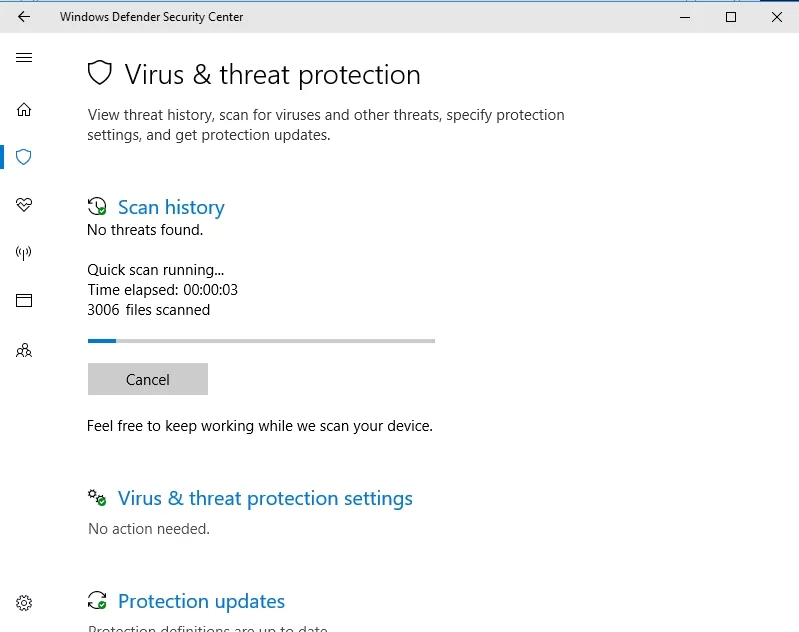
Meskipun tampaknya mengejutkan, Windows Defender mungkin tidak cukup untuk menyingkirkan musuh jahat yang merusak sistem operasi Anda. Untuk membasmi mereka, Anda memerlukan sekutu yang kuat yang tahu bagaimana melawan perkembangan terbaru di dunia malware. Omong-omong, Auslogics Anti-Malware sangat cocok dengan deskripsi ini.
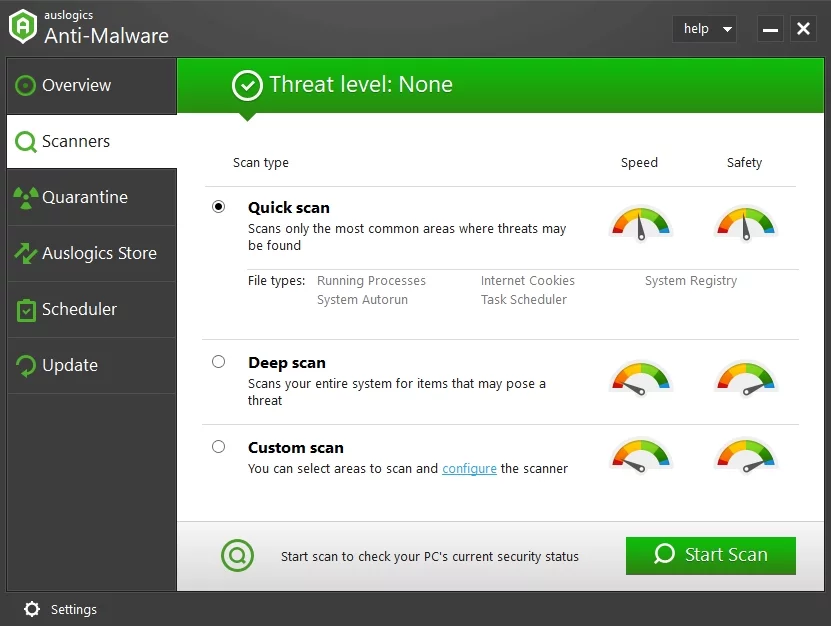
Mudah-mudahan, DHCP Anda dalam kondisi terbaiknya sekarang.
Jika Anda telah berhasil memperbaiki masalah DHCP, tetapi koneksi Internet Anda sangat lambat, Anda dapat mencoba tips yang tercantum dalam artikel ini atau menggunakan Auslogics BoostSpeed untuk mengoptimalkan PC Anda untuk kinerja yang lebih baik.
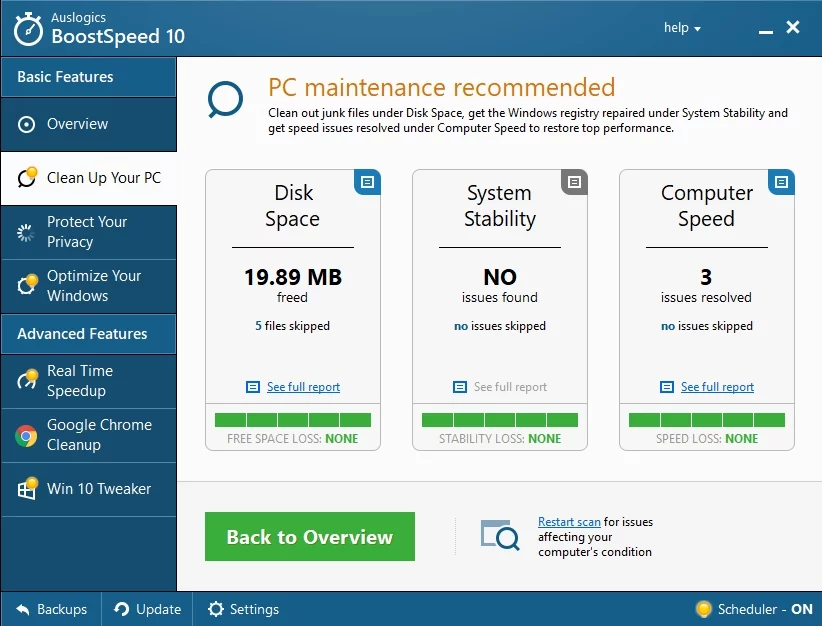
Apakah Anda memiliki ide atau pertanyaan tentang masalah ini?
Kami menantikan komentar Anda!
